鼠标不受控制一直晃动怎么办
关于鼠标不受控制一直晃动的情况,造成这样的问题有很多种可能,那么下面就由小编来给你们说说鼠标不受控制一直晃动的原因及解决方法吧,希望可以帮到你们哦!
鼠标不受控制一直晃动的解决方法一:
1、表面兼容性问题
表面兼容性问题而导致鼠标指针自行移动现象,应该是最为常见的一种情况,尤其是在部分主廉价鼠标上,该问题可以说是屡见不鲜。为压缩鼠标制造成本,部分鼠
标使用了表面兼容能力较引擎的鼠标引擎,在部分三维表面(例如毛巾,皮草)及特殊纹理表面(表面具备一定反光性的白色杂不规则黑灰色点表面)上使用时,鼠标会出现抖动及自行移动的问题
解决方案:使用深色,表面色彩过渡较少的鼠标垫,优先布质。
2、鼠标透镜松动
鼠标由于内部出现损坏或装配不好,造成鼠标引擎成像透镜松动,同样会出现鼠标指针自动移动的现象,这是因为鼠标透镜出现错位,引擎无法捕捉到正确的表面定
位信息所造成,该现象在一些廉价鼠标上出现的机率较高,这是由于廉价鼠标通常均停靠鼠标上盖直接压紧电路板及透镜,当压紧机构出现损坏时,即导致透镜移位松动。
解决方案:拆开鼠标,看鼠标透镜是否固定良好,如出现松动可将透镜重新放正并固定好。
3、鼠标透镜杂物
与前两项问题相比,由于鼠标透镜成像区域进入杂物,导致鼠标出现抖动/自行移动的问题更为常见。当毛发及一些细微灰尘,进行鼠标底部成像透镜区域时,由于毛发和灰尘会对鼠标引擎定位造成影响,同样会导致鼠标出现自行移动的现象。
解决方案:该现象解决较为简单,只需将鼠标翻转,然后使用气吹或牙签,将鼠标底部的灰尘和毛发清理干净即可。
4、两只鼠标相干扰
该问题原因多见于游戏玩家,为满足日常上网和游戏操作需求,游戏玩家的电脑上,常常会同时连接两只不同的鼠标,一只用于游戏操作,另一只则方便日常使用。当前未鼠标鼠标如果放置不当(比如鼠标底部悬空,鼠标翻转后引擎成像光孔附近有轻微移动的物体。),同样会造成鼠标指针自动移动现象发生。
解决方案:将闲置鼠标重新妥善放置,或将闲置鼠标与电脑断开连接。
鼠标不受控制一直晃动的解决方法二:
1、检查放置鼠标的鼠标垫是否太过光滑,可以调换个鼠标垫试试。

2、看看驱动是够出现问题,可以先卸载了这个驱动,然后在进行重新安装。
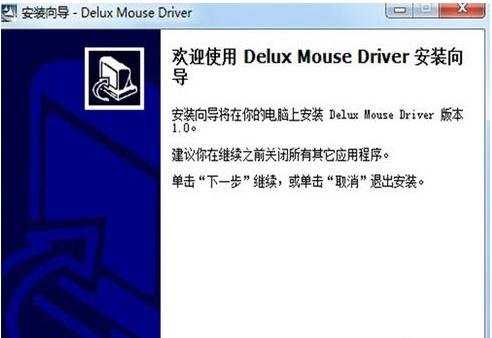
3、如果是鼠标的接口坏了,那么就只能更换鼠标了。
4、用棉布擦一擦鼠标的感光灯,清理感光灯的杂物,使得鼠标的感光灯不再受杂物的影响。
5、调整鼠标的精确度,使得鼠标能够适应电脑的运行需要。
以上的情况是鼠标状况完好无损的前提下进行的的一些简单操作步骤,如果是电脑自身跟不上时代更新的步伐,那么鼠标抖动的问题就是电脑的问题。
可以考虑更换电脑,如果是室内强光的扰乱情况,或者是鼠标自己的问题,那么就可以更换鼠标了,最好是跟换比较抗强光能力好一点的鼠标。

鼠标不受控制一直晃动怎么办的评论条评论